ADKB96 組み立て手順書
0. キット内容の確認
ADKB96 キットには以下の部品が含まれています。
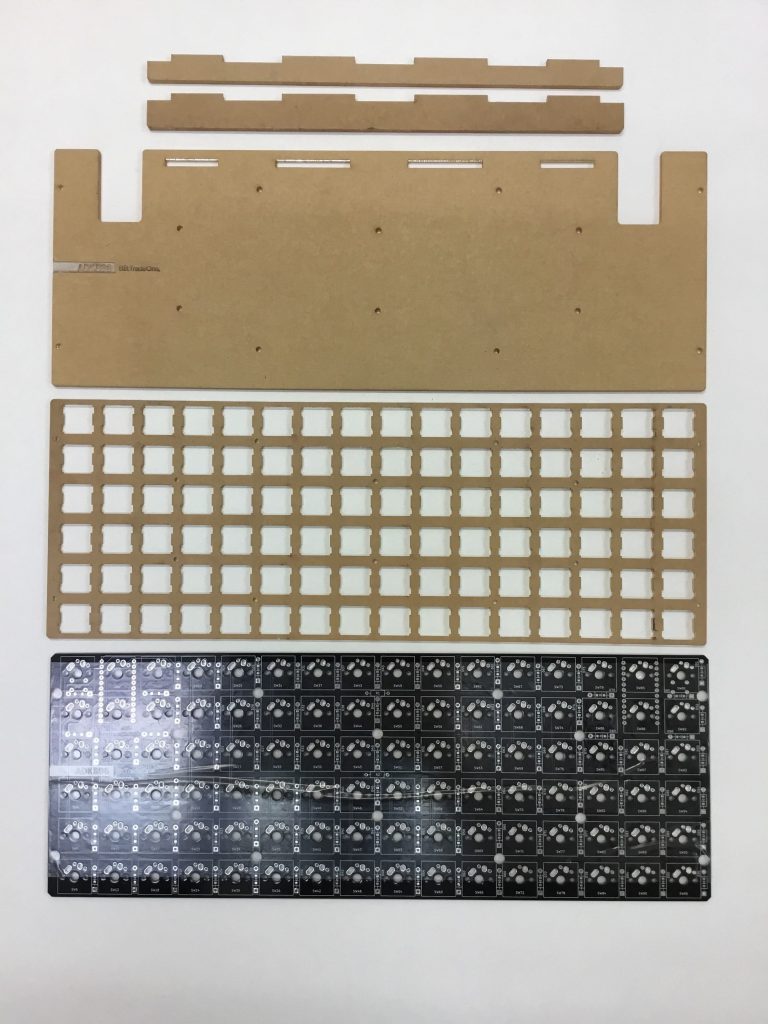
- アクリル4種
- 底板
- キー枠
- スタンド長
- スタンド短
- 基板

- マイコンボード(Pro Micro) *2
- ダイオード *96
- タクトスイッチ *2
- M25mm ネジ 28
- M210mm スペーサ 14
- ゴム足 *8
- ワッシャ *4
Pro MicroにはADKB96用デフォルトファームウェアが書き込まれているため、キットを組み立てるだけで使用することが出来ます。
キーマップは以下の通りです。

アクリル板保護用シールの剥がし方
アクリル板は傷防止のため保護シールを貼り付けて出荷しています。
剥がすときに、全体を水で濡らしシールをやわからくして、端の部分をつまようじなど鋭利な物でめくり上げるとキレイに剥がすことが出来ます。
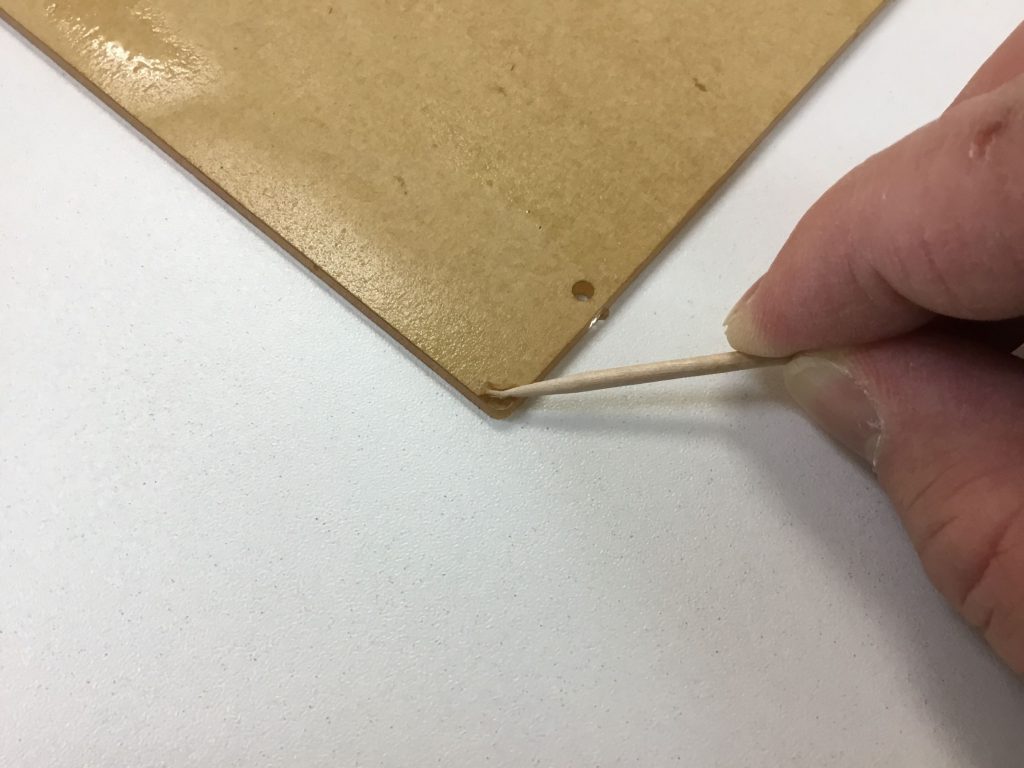
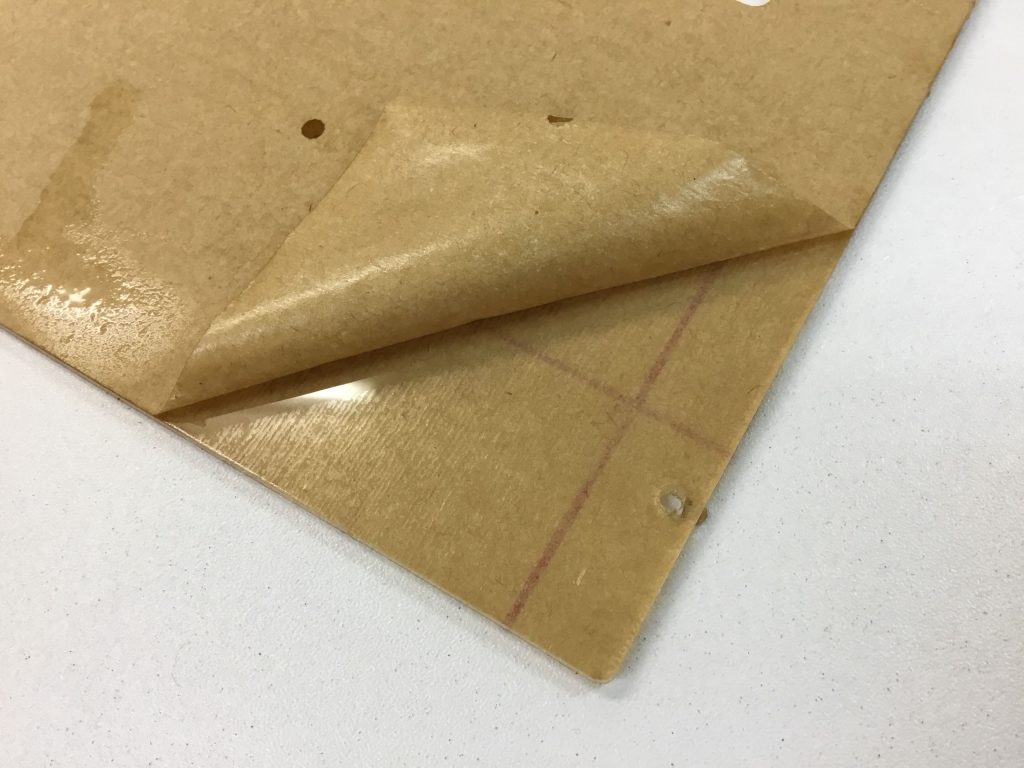
キー枠の保護フィルムは破れやすいため、外側から回るように剥がしていくとキレイに剥がすことが出来ます。


刻印のシールは、つまようじなどでずらすようにすると剥がれます。
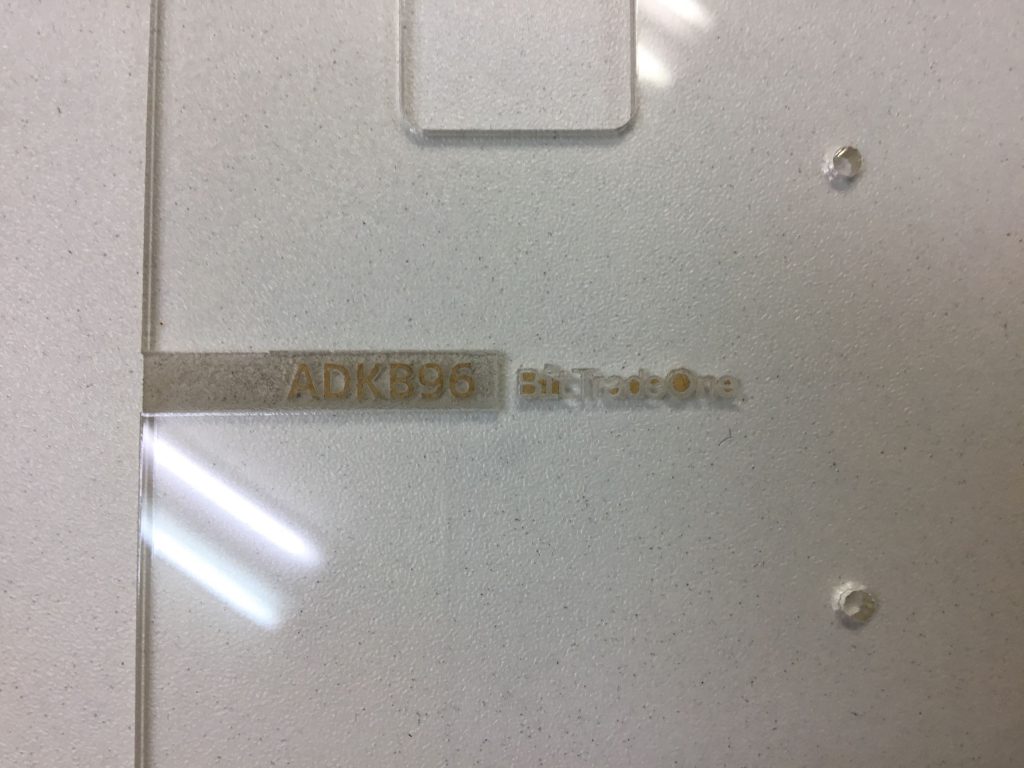
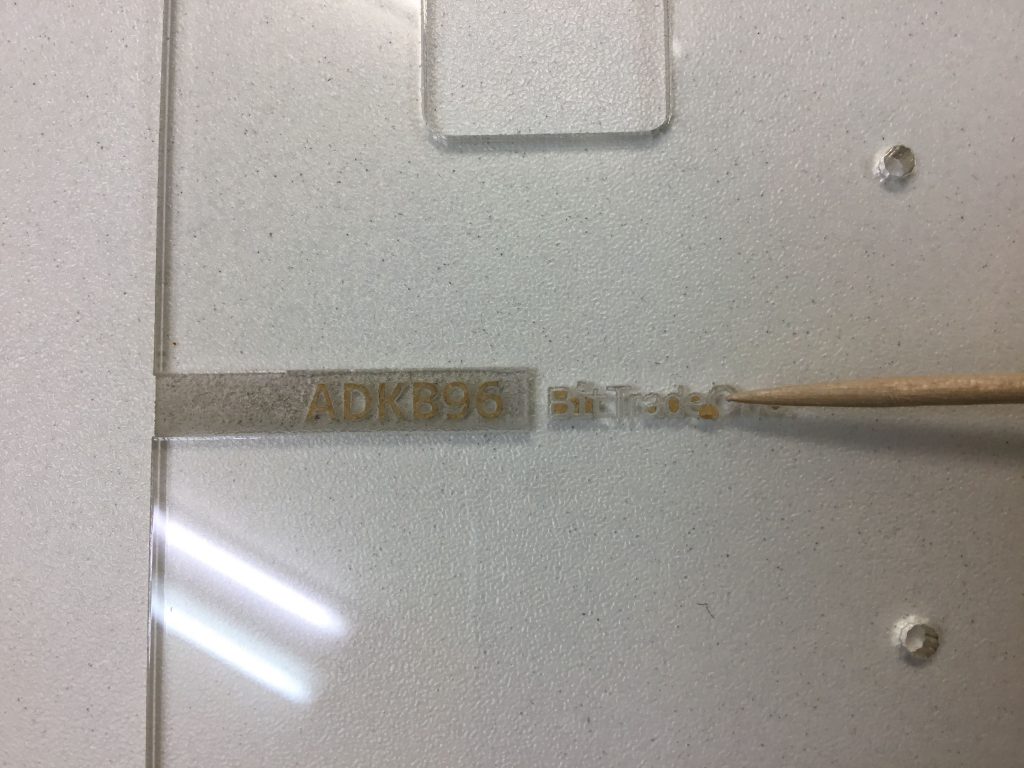
1. ダイオード ・抵抗取り付け
作業の前に はんだづけについて
ダイオードの取り付けでははんだごてによるはんだづけを行います。 大量のダイオードをはんだ付けしますが、初心者でも失敗しないハンダ付けのコツを動画でご紹介しましょう。
コツをつかめば誰にでも簡単にできるのがはんだ付けです。これを機会にはんだマスターになってしまいましょう。きっと人生がゆたかになりますよ。
はんだ付けの基礎を理解したらキット制作にもどりましょう。
ダイオードは、基板上に”ADKB96”のロゴがある面(以下”表面”と表記)にある、下の画像のシルク・スルーホールの箇所に装着します。
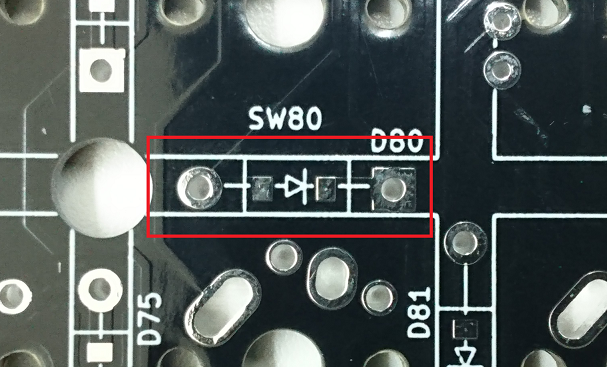

※Kailhロープロファイルスイッチを使用する場合は、基板上に”ADKB96”ロゴのない面にダイオードを装着してください。
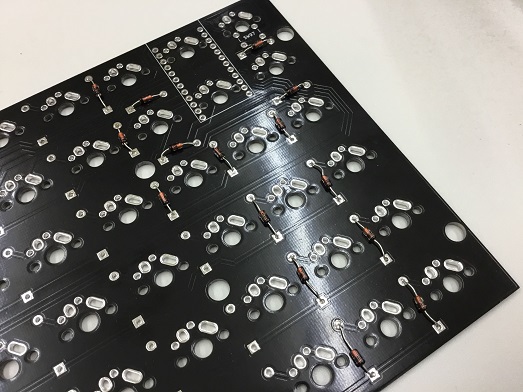
三角形が向いて、縦線が入っている方向に、ダイオードの素子上にある黒いリングが来るよう装着します。
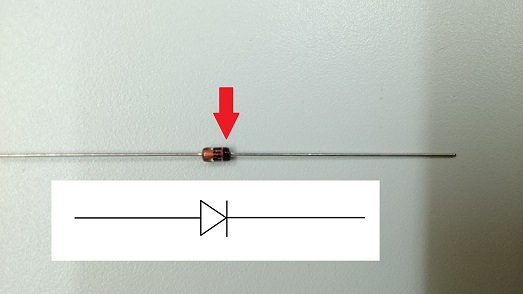
今回の基板では、横向きのダイオードは表面から見て右側に、縦向きのダイオードは表面から見て下側に黒いリングが来るよう配置していますので、そのように装着してください。

ハンダ用端子に入れやすいよう、ダイオードの足をあらかじめ曲げます。

ダイオードを基板に装着していきます。

差し終わったら向きを確認し、裏面から半田付けを行います。
抵抗は表面中央部にある、下の画像のシルク・スルーホールの箇所に装着します。
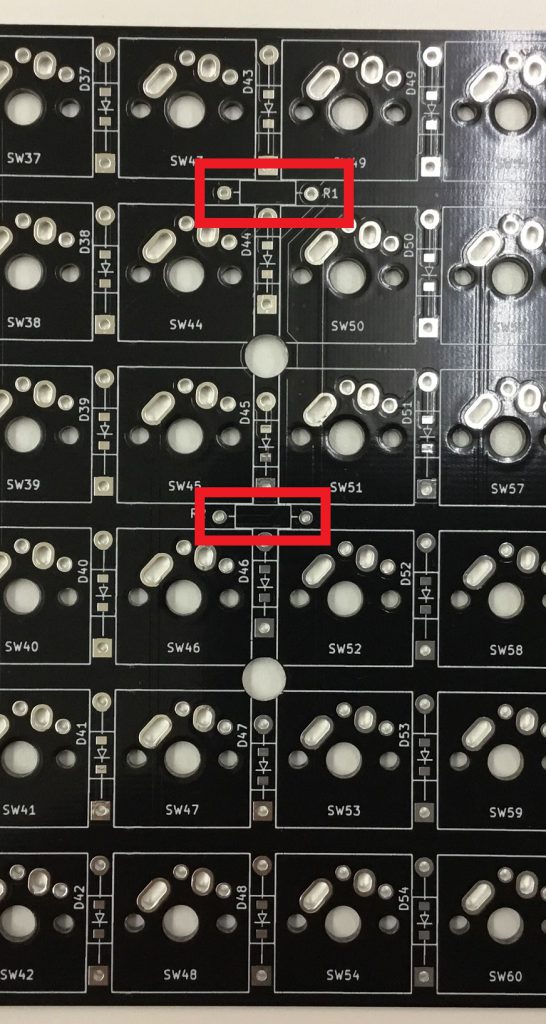
※Kailhロープロファイルスイッチを使用する場合は、ダイオードと同様に基板上に”ADKB96”ロゴのない面に抵抗を装着してください。
2. リセットスイッチ・Pro Micro用ピンヘッダ取り付け
リセットスイッチとPro Microは基板上に”ADKB96”ロゴのない面(以下”裏面”と表記)の、上部左右2箇所に取り付けます。

先に、リセットスイッチとPro Micro用の”ピンヘッダだけ”を半田付けします。

※!注意!※
ここでPro Micro本体を取り付けてしまうと、表面にキースイッチを半田付けできなくなってしまいます!!
また、先にキースイッチを取り付けてしまうと、Pro Microの足の半田付けの難易度が非常に高くなります!
“Pro Micro用ピンヘッダ”→キースイッチ→Pro Micro本体 の順番で取り付けてください!
※スプリングピンヘッダをPro Microに取り付ける場合は、基板にピンヘッダを付けなくてもかまいません。 その際、スプリングピンヘッダはPro MicroのUSBコネクタが付いている面に装着してください。

Kailhロープロファイルスイッチを使用する場合は、ダイオード、リセットスイッチ、ピンヘッダなどの足やハンダが盛り上がらず、なるべく基板とフラットになるよう足を切断してください。

また、Kailhロープロファイルスイッチとスプリングピンヘッダの組み合わせの場合、ピンヘッダが奥まで刺さらない可能性があります。
3. キー枠・キースイッチ取り付け
キー枠にキースイッチをはめ込みます。
キー枠は、長手方向が左右になります。裏表、上下の区別はありません。
スイッチは、Cherry MX(またはその互換品)の場合は上下方向どちらかに電極が寄るように、Kailhロープロファイル(またはその互換品)の場合はスイッチ固定用のプラスチック足が左右に出るように、全てのスイッチで向きを揃えてはめ込んでください。
全てはめ込んだら、ズレが生じないよう基板に差し込みます。

Kailhロープロファイルスイッチを使用する場合、キー枠が基板に密着する形になります。浮き上がりがないか確認してください。

画像のように、折れ曲がって出てこないピンが無いか確認してください。
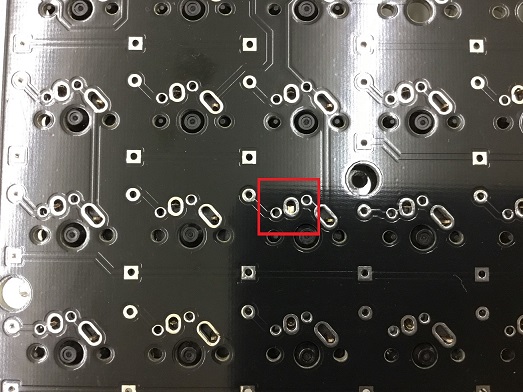
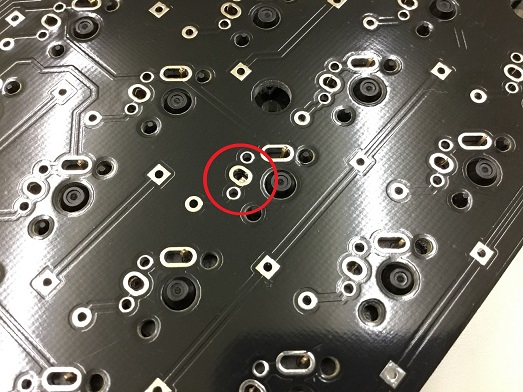
電極が全て折れ曲がったりせず、ハンダ面に出ていることを確認したら、半田付けを行います。
4. Pro Micro取り付け・アクリル組み立て
Pro Microは、基板側にMicroUSB端子が来るよう半田付けをします。

スプリングピンヘッダ取り付けの場合、ピンヘッダを取り付けたPro Microを差し込むだけでOKです。
Pro Microを装着したら底板をネジ止めします。先に、キー枠にスペーサをネジ止めします。基板上に空いている穴を通してスペーサを入れ、キースイッチ側からネジ止めしてください。


その後、底板を装着します。刻印の凹みがある面を基板に向け、ネジ止めしてください。

あとはお好みのキーキャップを取り付けて、組立完成です!

左側のPro MicroのMicro-USB端子とPCを接続すれば、すぐにキーボードとして使うことが出来ます。

キーマップの変更やファームの書き換えなど、ソフトウェア情報はこちら!